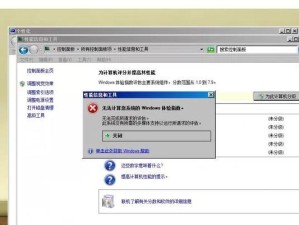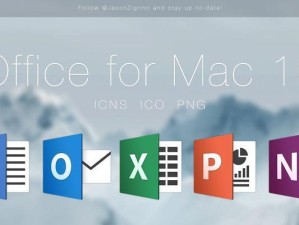Windows7是一款广泛使用的操作系统,然而有时候用户可能会遇到搜索不到可用的无线网络连接的问题。这个问题可能源于电脑设置、驱动程序或其他网络相关的问题。在本文中,我们将提供一些解决方案,以帮助用户修复Win7搜索不到无线网络的问题。

一、检查无线网卡驱动程序是否正常安装
在设备管理器中查找并检查无线网卡驱动程序是否正确安装,如果没有正确安装,需要下载并安装最新版本的驱动程序。
二、重新启动无线网络适配器
通过重新启动无线网络适配器可以解决一些暂时性的连接问题,右键点击任务栏上的无线网络图标,选择“关闭无线网络连接”,等待几秒后再重新打开。

三、检查无线网络是否可见
确保无线网络可见,前往“控制面板”并点击“网络和共享中心”,选择“管理无线网络”来查看可见的网络列表。
四、检查无线网络适配器是否启用
在“控制面板”中点击“设备管理器”,找到无线网络适配器,确保其状态是“已启用”。如未启用,右键点击并选择“启用”。
五、启用无线网络连接服务
在“控制面板”中找到“管理工具”,点击“服务”,找到“无线自动配置”服务,确保该服务的状态是“正在运行”。

六、重置无线网络适配器设置
打开命令提示符,输入“netshintipreset”,然后按回车键,重置无线网络适配器的设置。
七、检查安全软件设置
一些安全软件可能会阻止无线网络连接,检查安全软件的设置,确保其没有阻止无线网络连接。
八、检查路由器设置
检查路由器设置,确保无线网络功能已启用,网络名称和密码输入正确。
九、更新操作系统
确保Win7操作系统是最新版本,更新操作系统可以修复一些已知的网络连接问题。
十、删除并重新添加无线网络连接
前往“控制面板”中的“网络和共享中心”,点击“管理无线网络”,找到连接问题的无线网络,右键点击并选择“删除”,然后重新添加无线网络。
十一、检查硬件问题
检查电脑的无线网卡是否插好,确保没有硬件故障引起的问题。
十二、重启路由器和调制解调器
重启路由器和调制解调器可能有助于解决一些网络连接问题。
十三、使用网络故障排除工具
Win7提供了网络故障排除工具,通过运行该工具可以自动检测并修复一些网络连接问题。
十四、联系网络服务提供商
如果上述方法都无法解决问题,可能是网络服务提供商的问题,建议联系他们寻求帮助。
十五、
通过检查无线网卡驱动程序、重新启动适配器、检查无线网络是否可见、启用无线网络适配器、启用无线网络连接服务等方法,用户可以修复Win7搜索不到无线网络的问题。如果问题仍然存在,可以考虑联系网络服务提供商或专业技术人员进行进一步解决。